¿Cómo elimino barras negras de videos? ¿Puedo cortar videos para YouTube/TikTok/Instagram automáticamente?
Prueba esta genial cortadora de video basada en IA para Windows/Mac para re-encuadre/re-escalado/cortar video en automático, que se ajuste a diferentes plataformas sociales.
¿Por qué Instagram corta mis videos? La mayor parte del tiempo que publicó mis videos en Instagram, estos terminan siendo cortados.
¿Estás enfrentándote a un problema similar? ¡No hay porque preocuparse! Nosotros no solo te haremos saber la razón, sino también te ayudaremos dándote las mejores soluciones. Instagram ha recomendado tamaños para los videos que son publicados en la feed, IGTV e historias. Cuando tus videos no se ajustan a los tamaños recomendados y relación de aspecto, son automáticamente cortados. Por tanto, para evitar que tus videos luzcan mal en la plataforma, siempre es recomendable re-escalarlos según los tamaños sugeridos por Instagram. Para ayudarte a re-escalar video para Instagram automáticamente, una multitud de herramientas se encuentran a tus disposiciones y así puedes aprender sobre ellas en los siguientes párrafos.
En este artículo
Parte 1. Dimensiones para Instagram: ¿Qué tamaño y relación de aspecto son aptos para Instagram?
Mientras publicas videos en Instagram, asegúrate de reunir el tamaño y relación de aspecto adecuados, para que así tus videos aparezcan apropiadamente en la plataforma. El tamaño y relación de aspecto apropiados para publicaciones de Instagram, historias y videos IGTV pueden ser revisados aquí abajo.
Feed de Instagram:
- Retrato - relación de aspecto 4:5
- Cuadro - relación de aspecto 1:1
- Panorámico - relación de aspecto 1:91:1, la cual es similar a 16:9
Historias y Reels:
El tamaño de cuadro para Historias de Instagram de los videos tiene que mantenerse en 1080 x 1920 píxeles con una relación de aspecto 9:16.
IGTV videos:
- IGTV Foto de cubierta: 420 x 654 píxeles con una relación de aspecto de 1:1.55
- Retrato IGTV: 1080 x 1920 píxeles con relación de aspecto 9:16
- Panorámico IGTV: 1920 x 1080 píxeles con una relación de aspecto 16:9
Parte 2. Cómo re-escalar/cortar video para Instagram automáticamente [sin Marca de agua]
Para re-escalar y cortar tus videos para Instagram automáticamente, Wondershare UniConverter funciona como la mejor herramienta. Este versátil programa para Windows y Mac viene con una función de Auto cortar con la que tus videos pueden ser re-escalados a diferentes relaciones de aspecto (incluyendo aquellas soportadas por Instagram). El software soporta videos en todos los formatos para un procesamiento rápido y sin pérdida de calidad.
Wondershare UniConverter - Caja de herramientas de video todo-en-uno para Windows y Mac.
Función de Corte automático para cambiar la relación de aspecto sin pérdida alguna en la calidad.
Conversión de video en más de 1,000 formatos y dispositivos soportados.
Viene con un editor integrado que soporta características como cortar, ajustar, añadir efectos y más.
Procesamiento en lotes sin marca de agua en los archivos procesados.
Opción para re-escalar los videos rápidamente.
Funciona en Windows y Mac.
Pasos para re-escalar videos para Instagram de forma automática
Paso 1 Lanza Wondershare UniConverter y elig la función de Auto cortar
Abre el software instalado y desde la sección Caja de herramientas, elige la función Auto cortar.
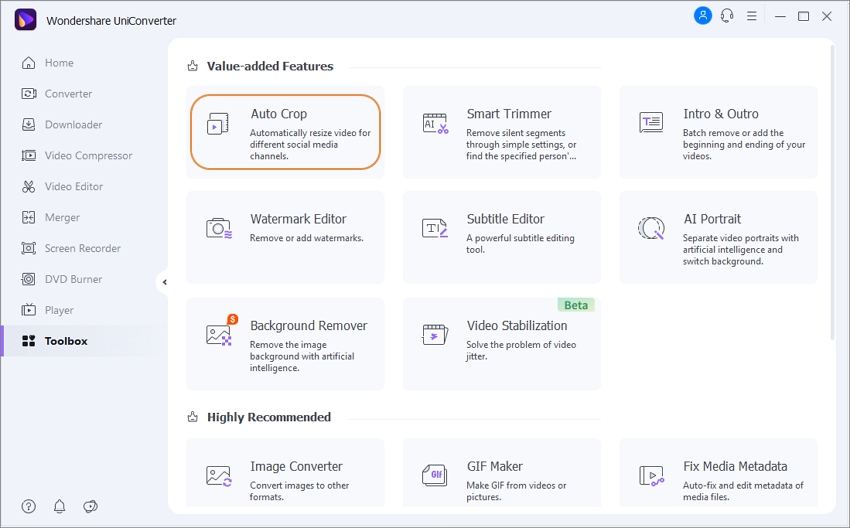
Paso 2 Importa video a auto cortar
Haz clic en el botón + Importar archivo para navegar e importar el video que tiene que ser re-escalado para Instagram.
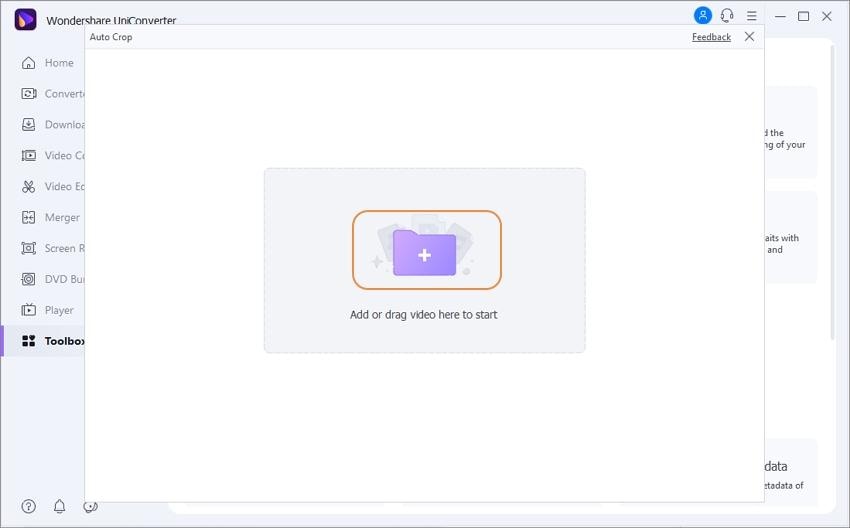
Paso 3 Selecciona relación de aspecto para Instagram y Velocidad de movimiento
Después que el video ha sido añadido, elige la relación de aspecto soportada por Instagram, desde el menú desplegable. La velocidad del video puede ser seleccionada desde la pestaña Velocidad de movimiento. Da clic en el botón Analizar, eso comenzará el reencuadre del video acorde con la relación de aspecto elegida.
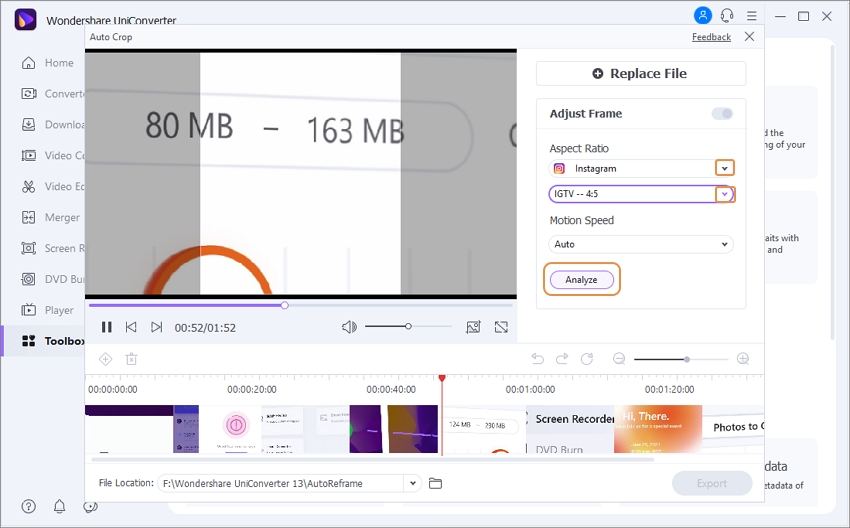
Paso 4 Analiza y Corta el video para Instagram automáticamente
Tras el proceso de análisis para cortar el video para Instagram, haz clic en el botón Exportar para guardarlo en el sistema.
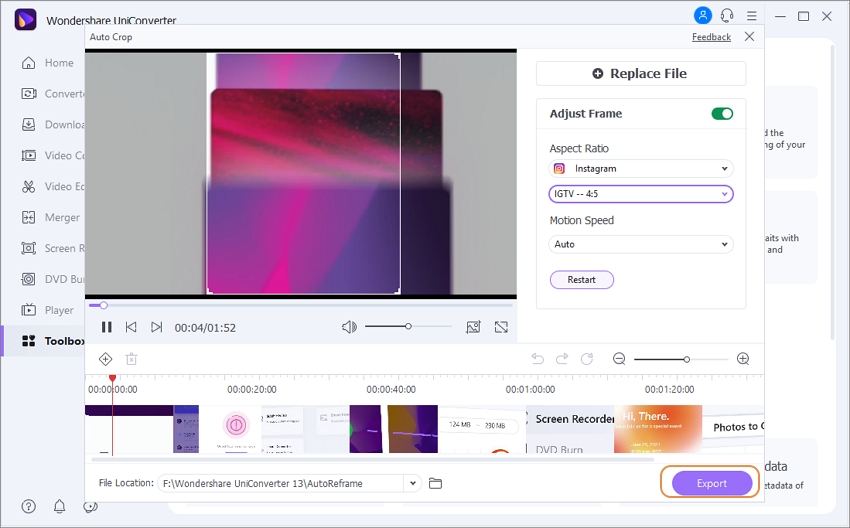
Parte 3. Tres formas en línea para re-escalar video para Instagram gratis
Las herramientas en línea basadas en navegador también pueden ser usadas para re-escalar los videos para Instagram. Estas simples herramientas son de uso gratuito y vienen con todas las características básicas necesarias. Las más populares a continuación.
1. Adobe Creative Cloud Express
Usando esta herramienta en línea, tú puedes rápidamente re-escalar los videos deseados para Feeds de Instagram, Historias e IGTV. Una interfaz simple hace a estas herramientas apta para los principiantes. Además de Instagram, los videos pueden ser re-escalados para otros varios sitios de redes sociales como Facebook, Twitter, LinkedIn y otros. Para descargar el video procesado, necesitas registrarte de forma gratuita al programa.
Pasos para cortar video para Instagram
- Abre https://www.adobe.com/express/feature/video/resize/instagram y haz clic en Cargar tu video.
- Da clic en navegar en tu dispositivo para importar el video. O también puedes simplemente arrastrarlo y soltarlo directo a la interfaz.
- Elige Instagram en Cambiar tamaño para la pestaña y luego selecciona desde las opciones disponibles de relación de aspecto.
- Da clic en el botón Descargar.
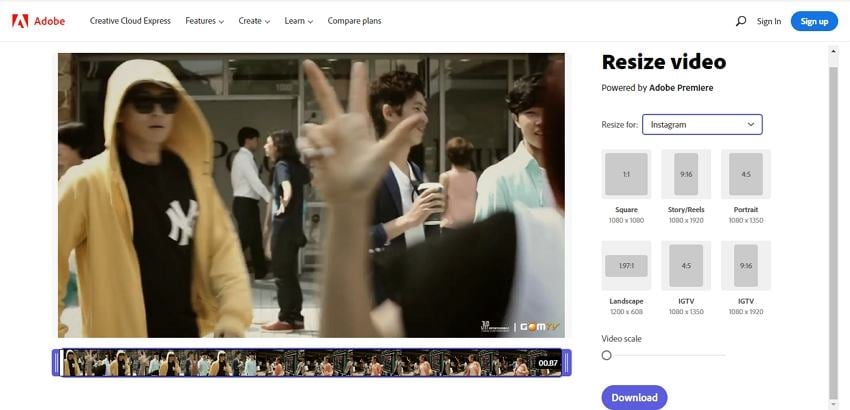
2. Resizegram
Al usar esta herramienta en línea, puedes re-escalar fácilmente los videos de acuerdo con los tamaños recomendados para Instagram. Puedes incluso cortar los videos o añadir el relleno para hacerlos aparecer justos en la plataforma. Esta herramienta puede procesar archivos de hasta 500MB.
Pasos para re-escalar video para Instagram gratis usando Resizegram
- Lanza https://www.resizegram.com/ y da clic en el botón Navegar para añadir el video.
- Elige la relación de aspecto desde el menú desplegable.
- Tú puedes elegir cortar el video o añadir relleno según tus necesidades. Además, elige el color del relleno de negro a blanco.
- Da clic en "Cambiar tamaño de video" para comenzar el procesamiento.

3. Veed.io
Usa esta herramienta en línea para obtener el video perfecto para ser subido a Instagram sin distorsión alguna. Los archivos en tu sistema y en Dropbox pueden ser añadidos a la interfaz. Hay también una opción para grabar el video. La herramienta soporta múltiples funciones de edición como cortar, añadir texto, transiciones y más.
Pasos para re-escalar video para Instagram en línea usando Veed.io
- Corre https://www.veed.io/create/instagram-video-maker y haz clic en Elegir video.
- Da clic en el botón Navegar sobre la siguiente ventana para añadir el video del sistema. De forma alternativa, puedes agregar el video desde Dropbox o grabarlo.
- Del lado derecho del panel, elige la relación de aspecto deseada desde el menú desplegable en la sección Tamaño.
- Da clic en el botón Exportar en la esquina superior derecha para comenzar el procesamiento y cambio de tamaño del video en cuestión.
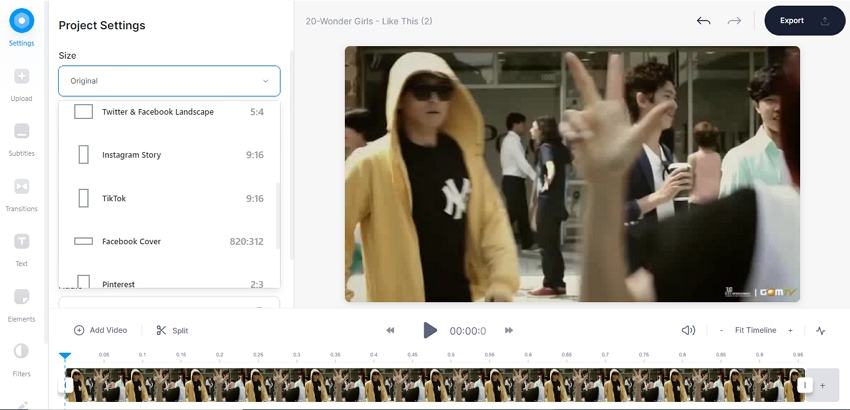
Parte 4. Consejos extra: Cómo hacer archivo de video para Instagram más pequeño para ser subido
Los videos de gran tamaño tendrán problemas al ser subidos a Instagram y por ello hay una necesidad para reducirlos y comprimirlos. Para acabar con esta tarea rápidamente y sin complicaciones, las herramientas en línea funcionan como la mejor opción. Conoce 2 herramientas populares en esta categoría.
2. Clideo
Esta es otra herramienta en línea ampliamente usada para compresión de video, que permite el procesamiento de archivos en todos los formatos principales. Pueden añadirse desde el sistema, Google Drive y Dropbox para el proceso. La herramienta usa sus mejores ajustes para comprimir los videos de forma automática.
- Corre https://clideo.com/compress-video y da clic en Elegir archivo para añadir el video.
- La herramienta cargará el video y en automático usará los mejores ajustes para la compresión.
- Cuando el proceso finalice, la interfaz mostrará el porcentaje por el cual el tamaño ha sido reducido. Descarga y guarda el archivo procesado a tu sistema local.
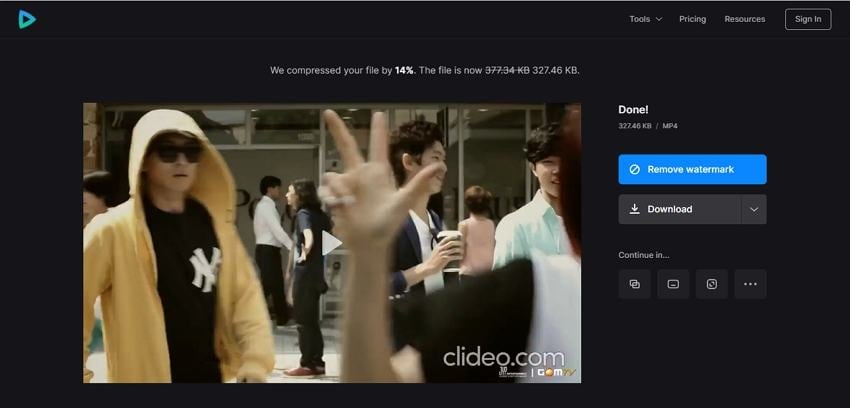

Soluciones de video completo, audio e imagen para usuarios de cámara
¿Sigues sufriendo con tus tomas de video 4k que no se reproducen en otros dispositivos o que reproducen audio y video mal sincronizados? ¡Wondershare UniConverter te ayuda! Encuentra tus problemas y obtén las respuestas totales ahora.
Manuel Gonzalez
staff Editor